Prilagođavanje Ivica Panela na Samsung Galaxy S20
Bočne ivice ekrana na Samsung Galaxy S20, S20+ i S20 Ultra omogućavaju brz pristup različitim aplikacijama, kalendaru i korisnim alatkama poput baterijske lampe. Međutim, ako ne koristite ovu funkciju, njen stalni prikaz može biti suvišan. U ovom tekstu ćemo objasniti kako možete modifikovati, preuređivati, dodavati ili uklanjati te ivice panela.
Modifikovanje Ivica Panela na Samsung Galaxy S20
Galaxy S20 već standardno dolazi sa aktiviranim aplikacijama, Smart Select opcijom i alatnim trakama na ivicama ekrana. Prilagođavanje sadržaja svake ove kartice i menjanje redosleda njihovog pojavljivanja može se obaviti direktno na samom ekranu uređaja.
Prvo, pronađite Edge Panel (ivicu panela) na početnom ekranu vašeg telefona. Iako nije vidljiv na priloženoj slici, nalazi se na desnoj strani ekrana, blizu gornje ivice Galaxy S20. Prevucite prstom ka unutra preko te malene oznake na ekranu.
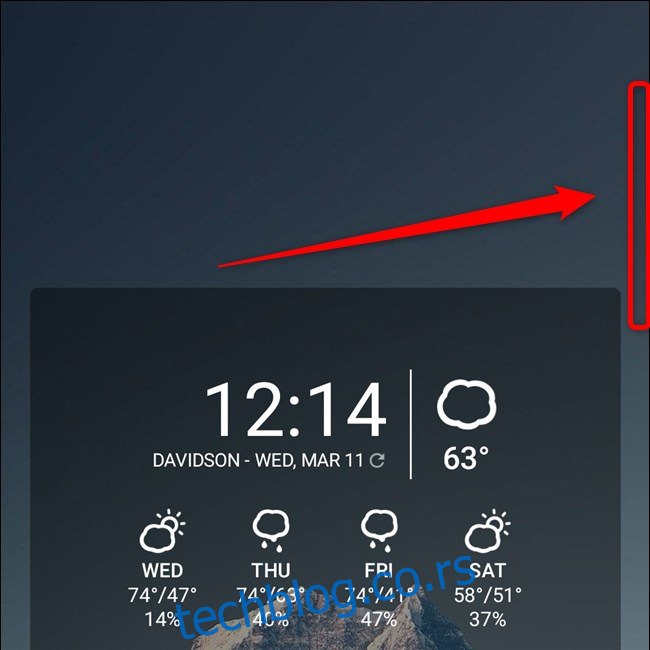
Sada možete prelaziti između različitih panela. Možete odabrati opciju „Uredi“ (1) ispod svakog panela da biste ga modifikovali, ili kliknuti na ikonicu zupčanika kako biste pristupili meniju podešavanja funkcije.

Zatim, kliknite na dugme „Uredi“ (1) ispod svakog pojedinačnog panela da biste prilagodili njegov sadržaj.
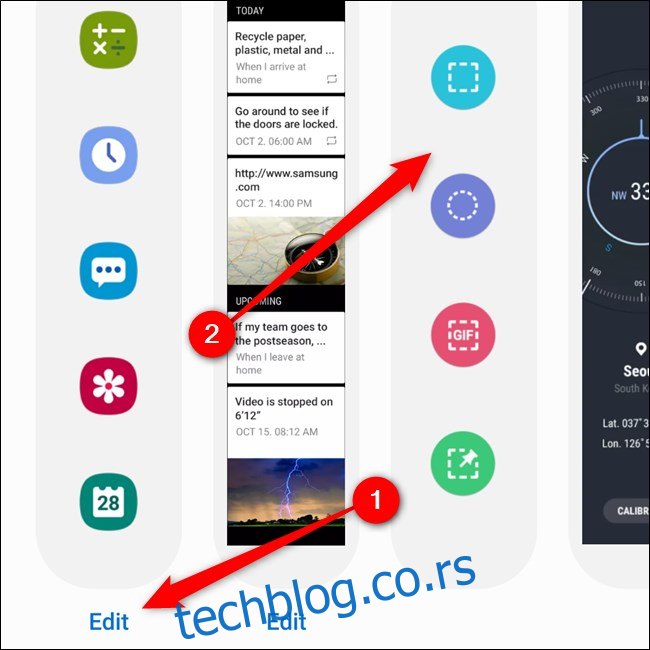
Za promenu redosleda panela, jednostavno pritisnite i zadržite prst na bilo kojoj kartici (2). To će vas prebaciti u novi meni „Promeni redosled“.
U tom meniju, prevucite panele koristeći ikonu iznad svakog od njih. Pritisnite dugme za povratak ili početni ekran da biste napustili meni. Sve promene će biti automatski sačuvane.
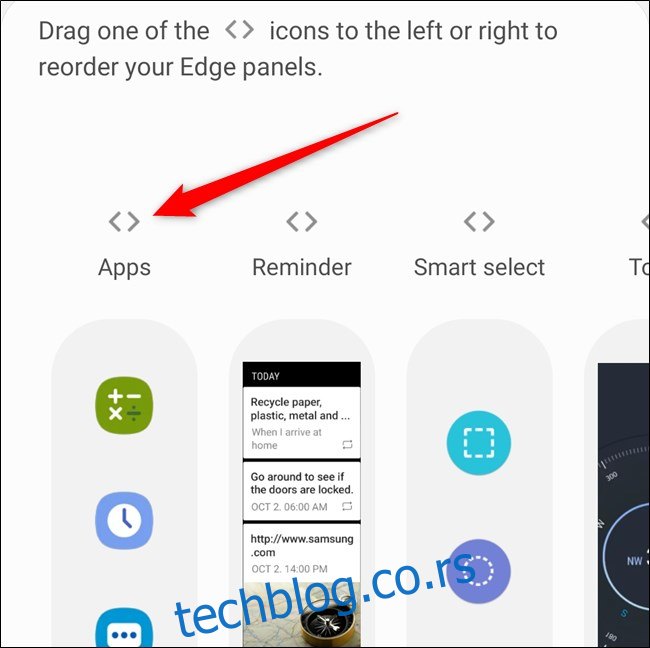
Deaktiviranje Ivica Panela na Samsung Galaxy S20
Ako ne koristite Edge Panel funkciju, možete je potpuno isključiti. Najlakši način da to uradite jeste da prevučete prstom ka unutra po oznaci na ivici ekrana i otvorite panele sa početnog ekrana.
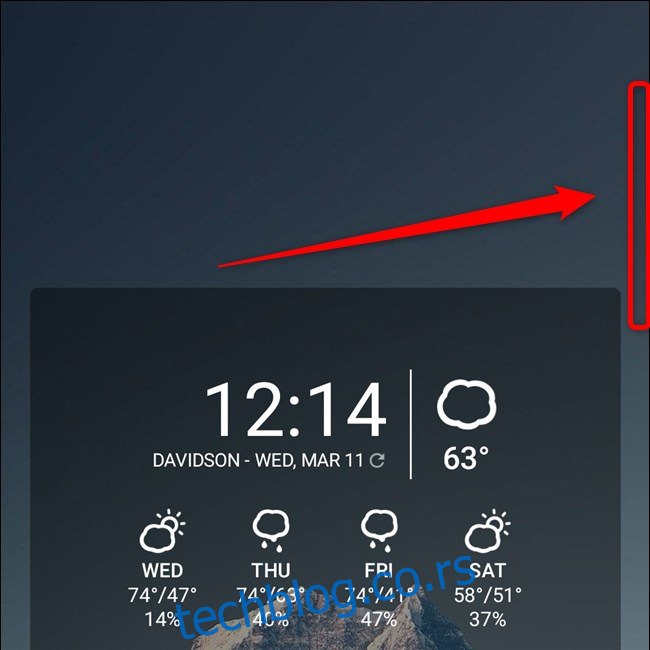
Zatim, kliknite na ikonicu zupčanika u donjem levom uglu.
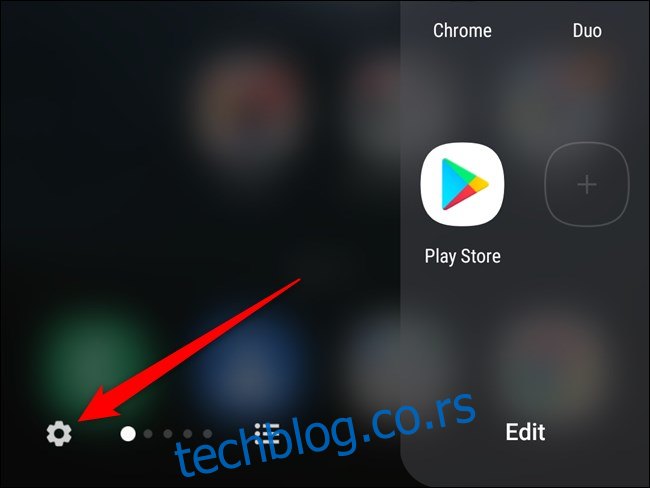
Sada se nalazite u meniju „Edge Panels“. Odaberite odgovarajući prekidač da biste isključili ovu funkciju.
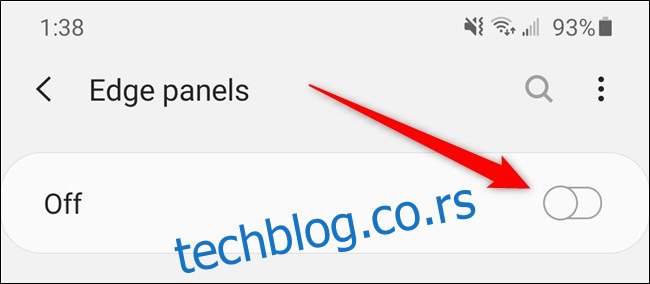
Alternativno, možete deaktivirati Edge Panels iz menija podešavanja vašeg Galaxy S20. Prevucite prstom nadole sa vrha ekrana da biste otvorili traku sa obaveštenjima. Kliknite na ikonicu zupčanika u gornjem desnom uglu pored dugmeta za uključivanje kako biste ušli u meni podešavanja.
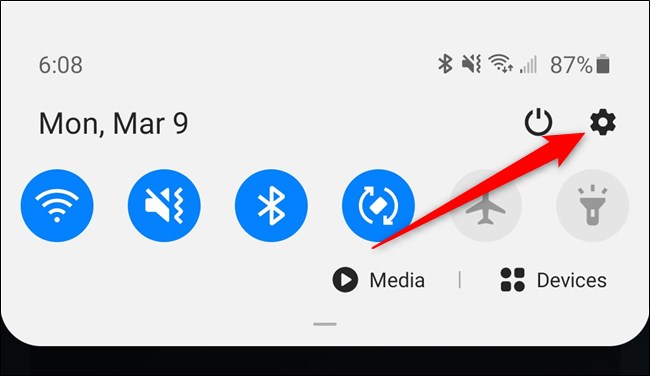
Skrolujte nadole i odaberite opciju „Ekran“.
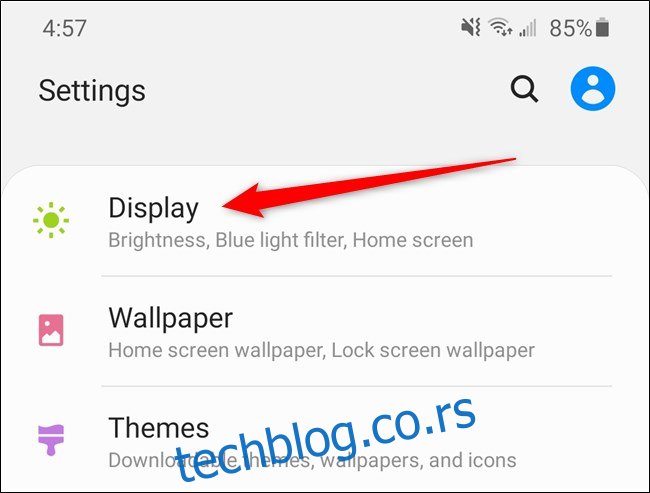
Pronađite i kliknite na opciju „Edge Screen“ na dnu liste.

Na kraju, isključite prekidač pored „Edge Panels“. Ikona će biti siva kada je ova funkcija deaktivirana.
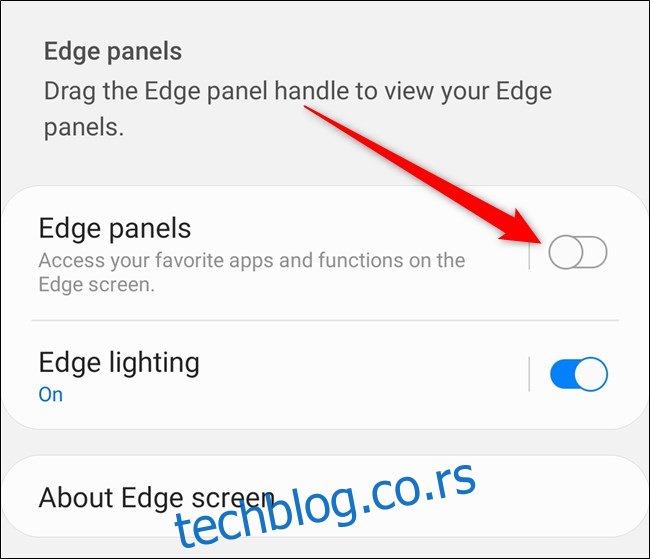
Dodavanje Ivica Panela na Samsung Galaxy S20
Ponovno aktiviranje Edge Panela ili dodavanje novih kartica za brz pristup lako je izvodljivo putem menija podešavanja Galaxy S20. Uđite u meni tako što ćete prevući prstom nadole na početnom ekranu vašeg telefona da biste otvorili obaveštenja. Zatim, dodirnite ikonicu zupčanika.
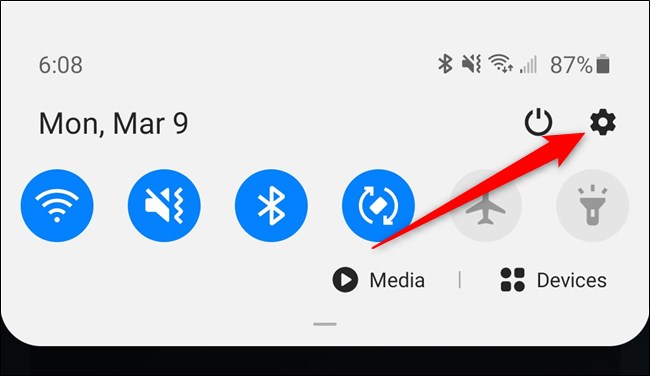
Pronađite i odaberite opciju „Ekran“.
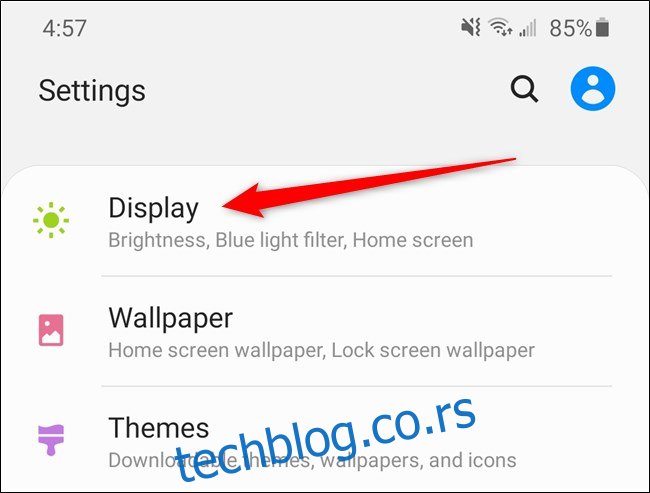
Skrolujte do dna menija i odaberite „Edge Screen“.

Odaberite opciju „Edge Panels“ na vrhu liste.
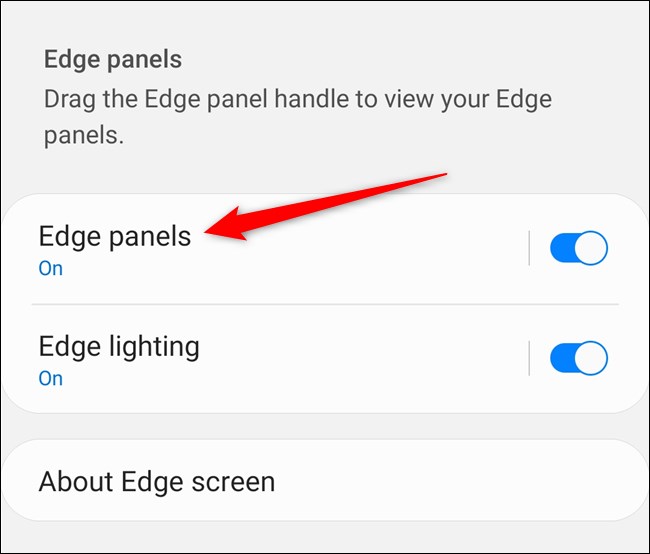
Konačno, kliknite na prekidač na vrhu menija. To će ponovo uključiti funkciju Edge Panels na vašem telefonu.
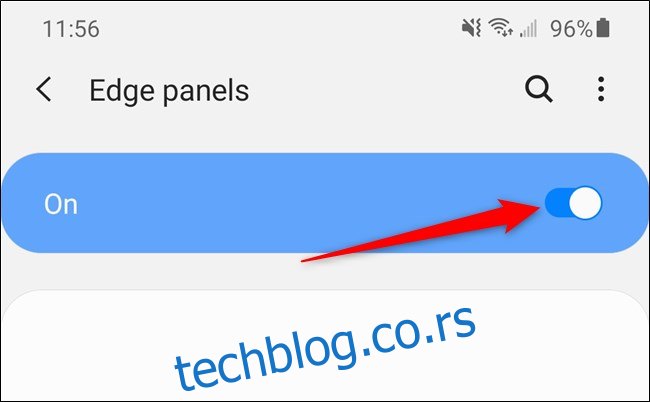
Da biste dodali još stavki na panel ivica, odaberite krug iznad svake kartice. Oznaka kvačice u plavom krugu znači da je opcija uključena na telefonu.
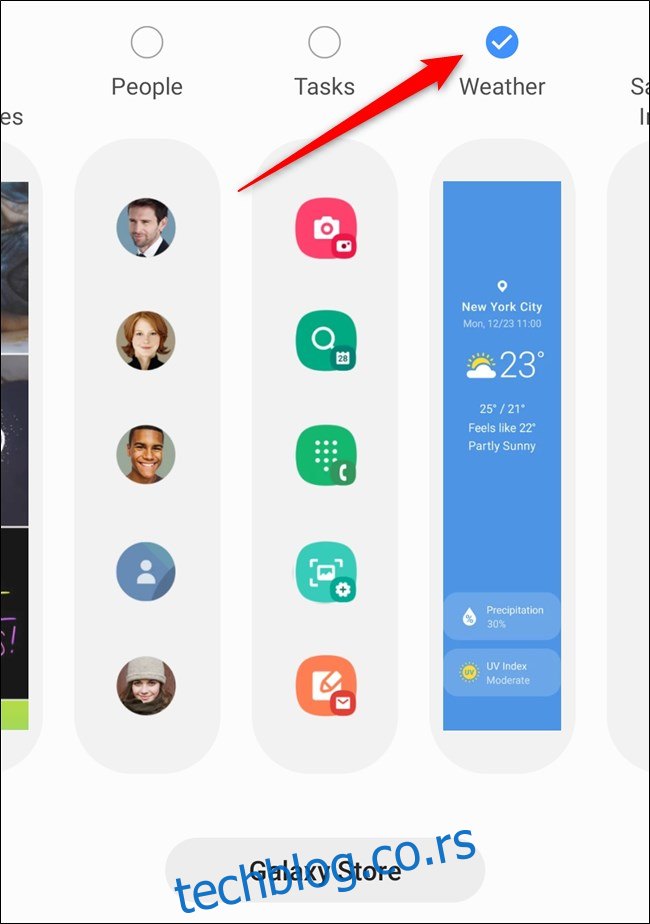
Otvorite „Galaxy Store“ klikom na dugme na dnu ekrana da biste pregledali dostupne besplatne i plaćene Edge Panele. Dodatne aplikacije uključuju Bixby, kalkulatore, kontrole medija i mnoge druge.